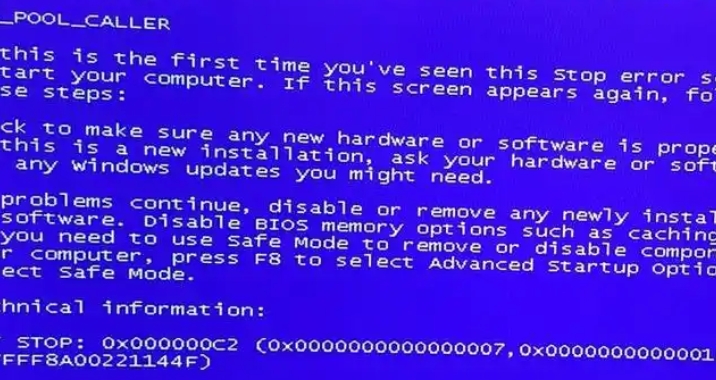无线路由器怎么设置?之无线高级设置
作者:路由通
|
 374人看过
374人看过
发布时间:2013-03-06 14:20:17
标签:
在前面的“设置向导”中,我们已经了解了无线网络的基本设置,重复的地方就不多做赘述了。
.webp)
在前面的“设置向导”中,我们已经了解了无线网络的基本设置,重复的地方就不多做赘述了。
在这里,建议大家依据需要对“信道”和“频段带宽”进行调整。 调整“信道” 现在大多数无线设备都是使用2.4GHz无线频段在进行工作,而该频段一般被分为11或13个信道。可是有很多用户都在使用的无线设备的默认信道“1”,那么当有多个无线设备相“遇”时冲突和干扰就在所难免,影响无线传输质量。如果你的无线路由器支持智能的“自动”信道还好,不然还是建议挑选一个与周围无线源不同的信道使用,以避开干扰和冲突,获得最佳无线传输效果。
调节“频段带宽” 频段带宽是发送无线信号频率的标准,频率越高越容易失真,其中20MHz在11n的情况下能达到144Mbps带宽,它穿透性较好,传输距离远(约100米左右);40MHz在11n的情况下能达到300Mbps带宽,穿透性稍差,传输距离近(约50米左右)。 因此如果为了获得更大的传输速度,可以选用40MHz,但是在应用环境中,无线源较多的话,则不建议选择40MHz了,不然任意使用1到6信道的无线信号都会干扰40MHz频宽的通讯。 现在多数的无线路由器都可以开启20/40MHz混合模式,建议用户使用,或选择像我们实验路由器中的“自动”模式即可。 设定“传输功率” 不知道大家是不是遇到过隔墙如隔山的“囧”况呢?又或是担心无线功率过大而不利身体健康呢?这时你就需要对无线路由器的无线“传输功率”进行调节了。 而现在大多的无线路由器产品都已支持“传输功率”的调节功能,像这款实验无线路由器就支持高、中、低三档的功率调节,用户可根据组网需要进行调整。 无线路由器怎么设置? 之快速登录无线路由器怎么设置? 之设置向导
无线路由器怎么设置?之广域网设置
无线路由器怎么设置?之局域网、DHCP设置
无线路由器怎么设置?之无线高级设置
无线路由器怎么设置? 之无线安全设置
无线路由器怎么设置?之一键加密设置
相关文章
很多网友在将无线路由器接入网线和电脑后,可能会发现在电脑桌面右下角会有“IP地址与网络上的其他系统有冲突”的提示,这是什么原因呢?
2013-03-06 14:17:37
 427人看过
427人看过
想要更全面、更快速的感受无线路由器的丰富功能,我们就需要到它的具体界面中进行一些细上节的调整了,一起进阶高级用户吧。
2013-03-06 14:14:30
 425人看过
425人看过
无线路由器怎么设置:设置向导
现在大多数的无线路由器都 支持设置向导功能,那么对于网络新手来说,使用这个功能,可以较为快速的组建无线网络。但设置向导功能一般只提供初级的无线网络设定,要进一步提升路由...
2013-03-06 14:07:04
 523人看过
523人看过
无线路由器怎么设置:快速登录
现在很多人都有不止一台网络设备,那么如何让它们能方便的接入家中的无线网络呢?无线路由器就派上用场了,接下来的问题是:无线路由器怎么设置?下面教大家轻松设置无线路由器,看...
2013-03-06 13:42:48
 608人看过
608人看过
特征码推荐组合 稳定项:DMI UUID(主板)、硬盘序列号、CPU序列号、BIOS序列号 实现方式:
DMI/BIOS序列号:通过WMI接口获取,硬盘序列号:调用底层API, CPU序列号:需汇编指令直接读取,Linux系统检测(以Ubuntu为例),使用 dmidecode 命令获取DMI信息,或通过 lshw 工具导出完整硬件清单,以上方法需结合实际场景选择,编程实现时需注意权限及跨平台兼容性问题。
2013-03-05 12:19:24
 249人看过
249人看过
2013-03-06 10:49:34
 463人看过
463人看过
热门推荐
资讯中心:

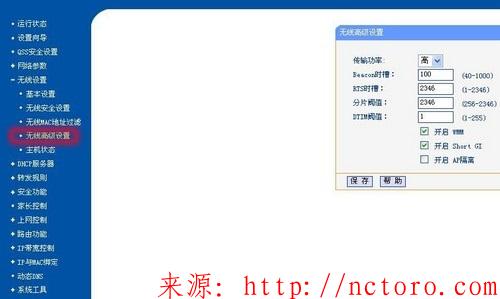
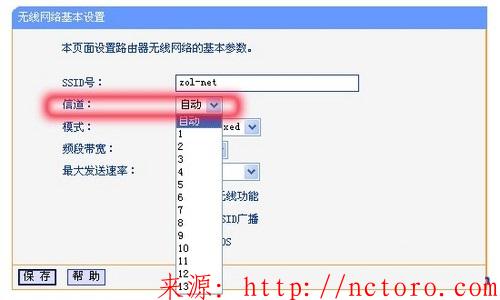

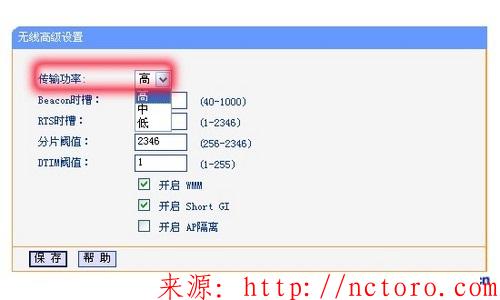
.webp)
.webp)